安卓手机:辅助功能设置
使用辅助功能设置,让您更容易和更舒适地使用安卓(Android)手机。
学习如何查找和改变那些能让您的安卓(Android)手机更容易或更舒适使用的辅助功能设置,尤其是如果您有以下情况:
- 视力变差;
- 听力变差;
- 使用触屏有困难。
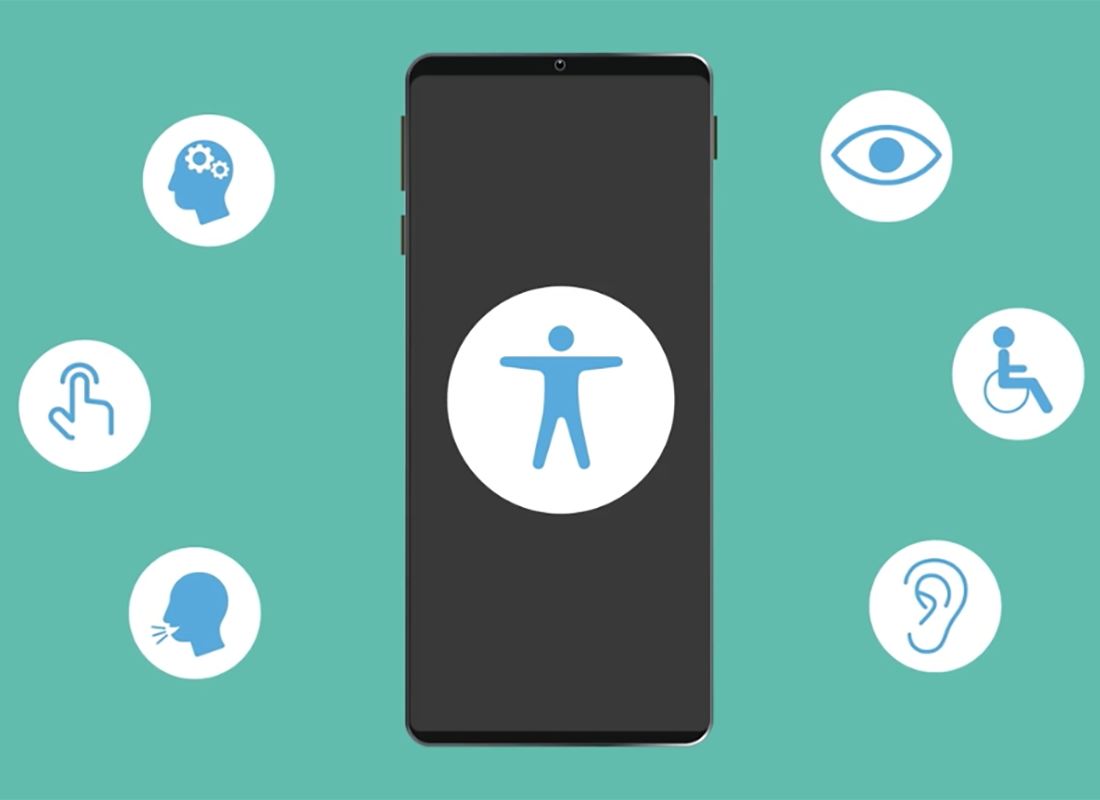
课前准备
本课程讲解中使用的安卓(Android)智能手机可能与您的手机不一样,但菜单和操作步骤应该类似。
在开始前,确保您的Android手机显示主屏幕以及您的操作系统是最新版。
如何找到显示和辅助功能设置
“Settings”(设置)应用程序让您可以改变手机的许多选择:
- 从屏幕底部往上滑动让所有应用程序出现。
- “Settings”(设置)图标看起来像个齿轮,其中显示了主要的设置菜单。
- 上下滑动菜单,找到“Display”(显示)和“Accessibility”(辅助功能)。
- 轻点“Display”(显示)继续按本课程的说明操作。
如何让屏幕上的字体变大
“Display”(显示)选项屏幕包含改变字体大小和风格的选择:
- 使用滑块调整手机上所有字体的大小。
- 向右移动滑块让文字变大,向左移动让文字变小。
- 轻点左上角的后退箭头完成对字体大小的改变。
如何使用相机闪光灯做提醒
取决于您使用的Android手机的机型,您也许可以使用相机闪光灯来提醒来电和短信。按照以下方法打开这一功能:
- 在主要的“Settings”(设置)菜单中找到“Accessibility”(辅助功能) ;
- 您可能需要向下滑动找到“Accessibility”(辅助功能);
- 轻点“Advanced”(高级)设置,然后选择“Flash Notification”(闪光通知);
- 使用“Camera flash notification”(相机闪光通知)旁边的开关打开或关闭这一功能。
- 使用回退箭头查看更多的辅助功能选项,或者从屏幕底部往上滑动返回主屏幕。
如何将您的手机摄像头用作放大器
您可以使用摄像头的缩放功能来放大较小的物品。轻点“Camera”(相机)应用程序,在初始设置中,该图标通常位于主屏幕。屏幕会显示摄像头实时看到的景象,您可以用两个手指在触屏上分开移动来放大屏幕显示,或者手指聚拢来缩小显示。 这种方法称为手势缩放。
使用相机应用程序和手势缩放可以方便地阅读账单上较小的文字,或者更近距离地观察小的物品。
如何使用听写功能
许多Android应用程序支持声控听写功能,这是键盘屏幕的替代选择。您不需要打字,只需要对着自己的手机说话,听写功能就能将您的语音转换成文字。
只要键盘上有麦克风按钮,您就可以在任何应用程序中使用听写功能。您可以用这个功能撰写电子邮件、短信或做笔记、创建提醒或日程预约、以及搜索互联网。为了能获得最佳的听写效果,缓慢并且清晰地说出要听写的内容。